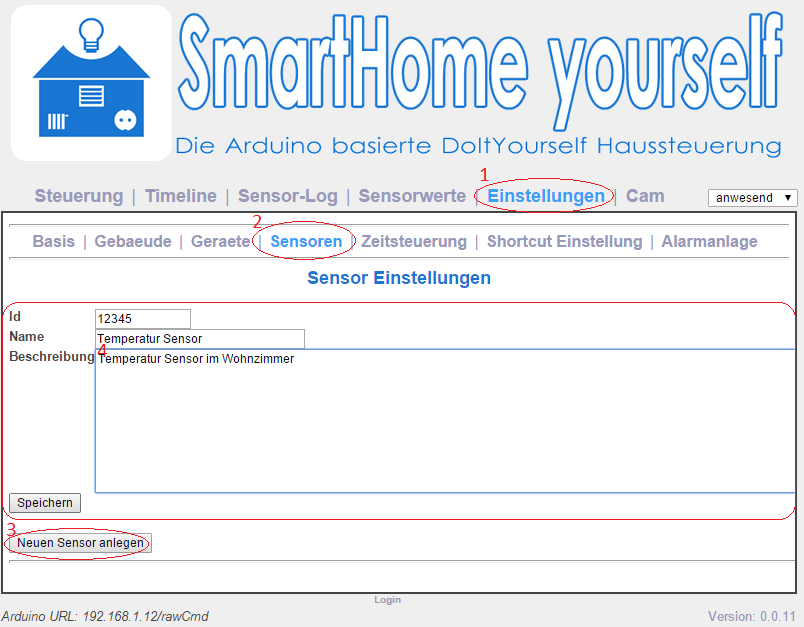- 𝟭-𝗞𝗮𝗻𝗮𝗹-𝗦𝗺𝗮𝗿𝘁-𝗦𝘁𝗲𝘂𝗲𝗿𝘂𝗻𝗴: Unterstützt bis zu 8A bei 240 V AC; passt platzsparend hinter Wandschalter oder in Verteilerdosen; ideal für Lichter, Türschloss und kleine Elektrogeräte
- 𝗟𝗲𝗶𝘀𝘁𝘂𝗻𝗴𝘀𝗺𝗲𝘀𝘀𝘂𝗻𝗴: Überwache den EchtzeitStromverbrauch, optimiere die Nutzung Deiner Geräte und verhindere Überlastungen
- 𝗭-𝗪𝗮𝘃𝗲-𝗛𝘂𝗯 𝗲𝗿𝗳𝗼𝗿𝗱𝗲𝗿𝗹𝗶𝗰𝗵: Funktioniert mit Z-Wave-zertifizierten Hubs und nutzt die neueste 800er-Serie-Technologie im 868,4 MHz CEPT-Frequenzband
- 𝗔𝘂𝘁𝗼𝗺𝗮𝘁𝗶𝘀𝗰𝗵𝗲 𝗘𝗶𝗻𝗿𝗶𝗰𝗵𝘁𝘂𝗻𝗴: SmartStart für die automatische Einbindung in Ihr Z-Wave-Netzwerk
- 𝗭𝗲𝗶𝘁𝗽𝗹ä𝗻𝗲 𝘂𝗻𝗱 𝗧𝗶𝗺𝗲𝗿: Erstelle individuelle Timer und Zeitpläne oder automatisiere Dein Zuhause mit smarten Szenen
- 𝗡𝗲𝘂 𝗶𝗻 𝗚𝗲𝗻𝟯: Mehr Speicher (8 MB), schnellere Performance und zukünftige Matter-Kompatibilität für noch leistungsfähigere Automatisierung
In diesem Abschnitt wird erklärt, wie ein Sensor für Luftfeuchtigkeit und Temperatur aufgebaut und ins System eingebunden wird.
Benötigte Materialien:
Zum verlöten der Teile benötigt man noch einen Lötkolben, etwas Lötzinn, Kabel und Schrumpfschlauch.
Wer nicht löten möchte kann auch ein kleines Steckbrett und Steckbrücken verwenden.
Anschlussplan
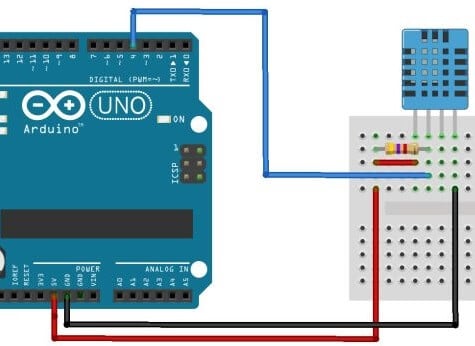
Zu Beginn wird das Ethernet-Shield auf den Arduino gesteckt und der Sensor wie auf dem Schaltplan verdrahtet. Danach laden wir uns das Sketch für den DHT-Sensor herunter.
DHT-Sensor (Temperatur/Luftfeuchtigkeit)
Dieses öffnen wir nun mit der Arduino Software und passen die Parameter am Anfang der Datei an.
Konfiguration
Die ersten beiden Parameter sind die IDs der beiden Sensor-Werte. Mit diesen Werten werden die Werte des Sensors in der Haussteuerung zugeordnet.
long tempSensorId = 12345; long humidSensorId = 12346;
In der folgenden Zeile muss die IP des Haussteuerungs-Servers eingetragen werden.
byte _piAddress[] = {192, 168, 1, 99};Der darauf folgende Abschnitt regelt die Netzwerkeinstellungen für das Ethernet-Shield.
byte _mac[] = { 0xDF, 0x3D, 0xCD, 0x26, 0xD7, 0xAF };
byte _ip[] = { 192, 168, 1, 50 };
byte _dns[] = { 192, 168, 1, 1 };
byte _gate[] = { 192, 168, 1, 1 };
byte _mask[] = { 255, 255, 255, 0 };Die letzte Zeile gibt an, wie oft der Sensorwert aktualisiert werden soll. Die Werte sollten nicht öfter als notwendig aktualisiert werden.
long unsigned int dhtSignalIntervall = 10000;
Sind die Parameter an die eigenen Bedürfnisse angepasst, sollte man zur Sicherheit unter „Tools->Board“ und „Tools->Serieller Port“ noch einmal die richtige Auswahl entsprechend des angeschlossenen Boards überprüfen. Sind die Einstellungen korrekt, kann man das Sketch durch einen Klick auf „Upload“ übertragen.
Sensor registrieren
Nun muss der Sensor noch in der Server-Konfiguration eingetragen werden. Um das zu tun muss man sich zuerst am System anmelden. Dazu am unteren Rand auf „Login“ klicken und mit den Zugangsdaten anmelden. Danach wechseln wir in den Bereich Einstellungen und wählen die Kategorie „Sensoren“ aus. In den Sensor-Einstellungen klicken wir auf „Neuen Sensor anlegen“ und tragen die ID die im Sketch für tempSensorId eingetragen wurde, einen Namen (z.B. Wohnzimmertemperatur) und eine Beschreibung ein und speichern die Eingabe.
Das gleiche wiederholen wir für den Luftfeuchtigkeitswert mit der ID für humidSensorId. Nun sollten die beiden Einträge im Bereich „Sensorwerte“ so wie im „Sensor-Log“ zu sehen sein.
Hier gibts das ganze noch mal als Video: